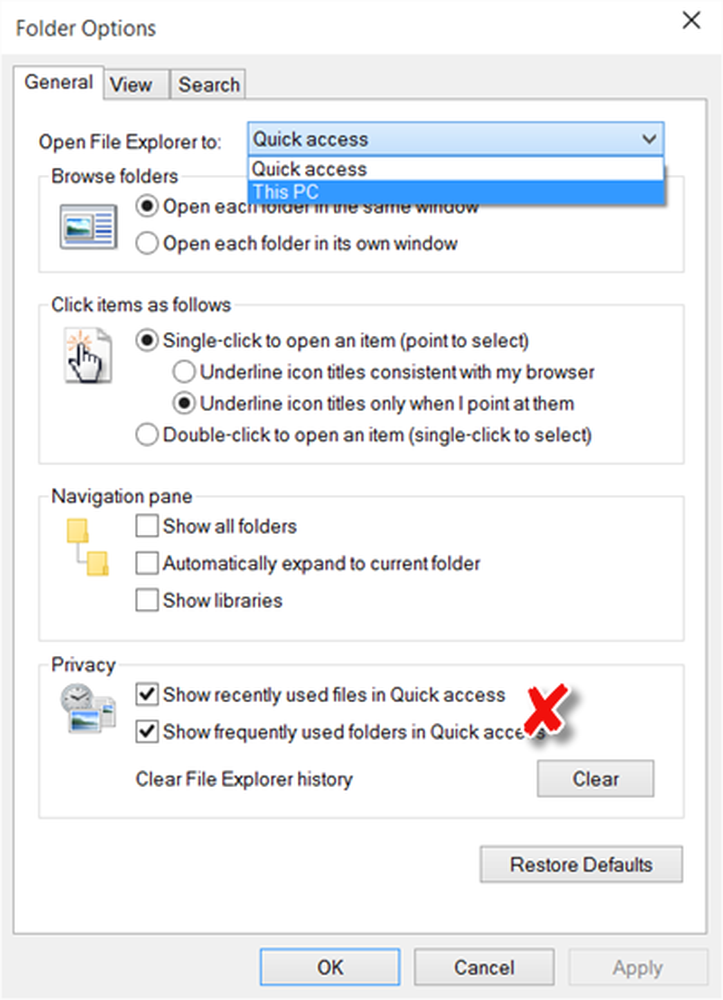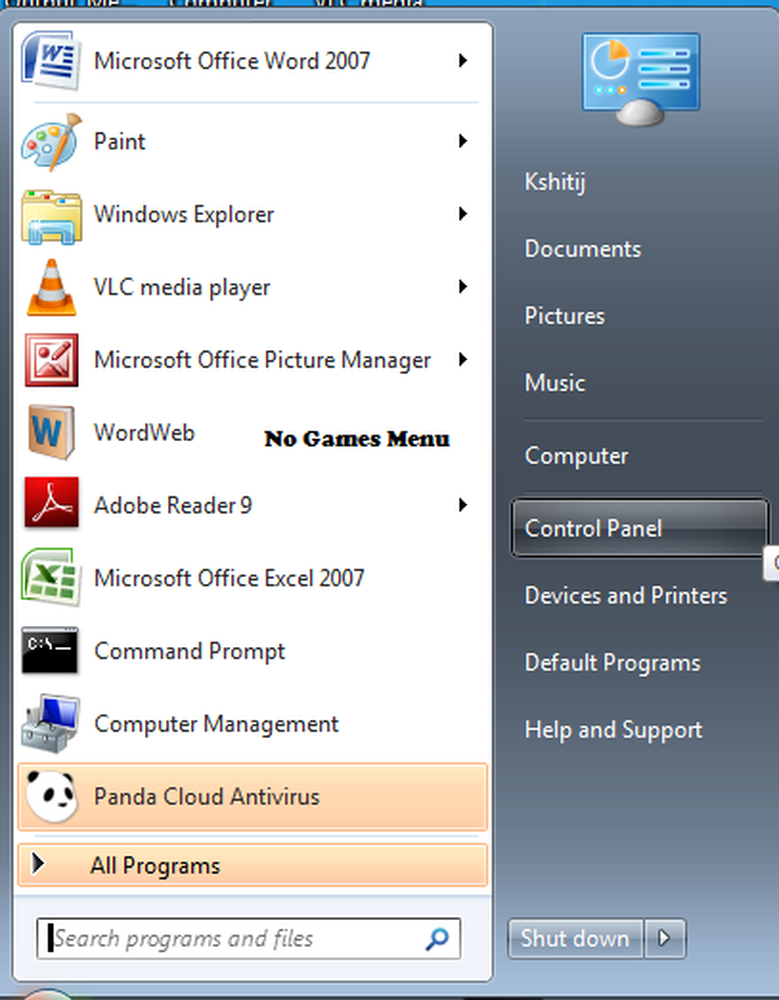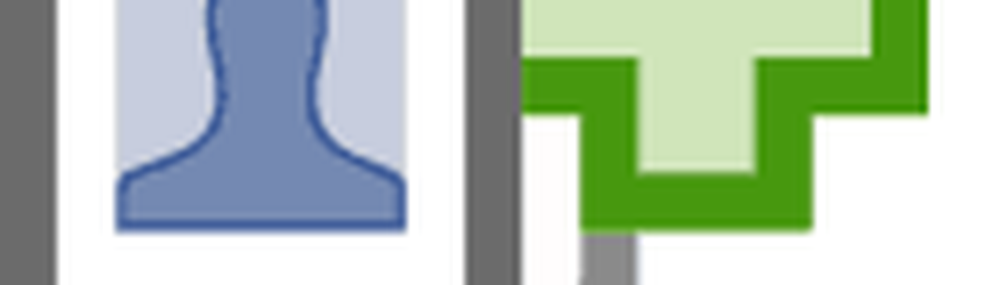Deaktiver opphenting der du har slått av funksjonen i Microsoft Office

Sammen med Windows 8/10, du kan ha en god opplevelse å bruke Kontor 2013/16, fordi dette Kontor utgaven kommer med mange nye funksjoner og forbedringer. De Plukk opp hvor du har gått av funksjonen lar deg begynne å jobbe på det punktet, hvor du kanskje har sluttet å jobbe den tidligere dagen, kanskje. Dette skyldes at Word holder oversikt over de tre siste plasseringene der du skrev eller redigerte tekst. I noen tidligere versjoner av Word måtte du trykke Shift + F5 å bruke Go Back-funksjonen. I Office 2013 vil du få et varsel på venstre side, spør om du vil hente hvor du sluttet.
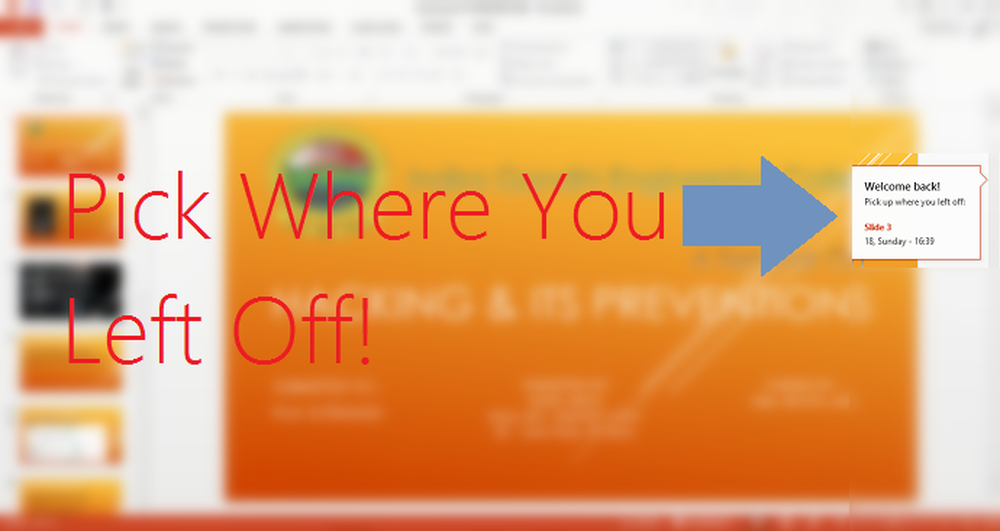
Når du lukker et dokument, bokmerker Word automatisk din nyeste posisjon i dokumentet. Hvis du tar en pause fra å lese, når du åpner dokumentet igjen, kan du hente hvor du sluttet. Hvis du er logget på Office, fungerer Resume Reading, selv om du gjenåpner dokumentet fra en annen datamaskin eller annen enhet.
Hvis du føler at denne funksjonen ikke er nyttig for deg, kan det hende du vil deaktivere den. I denne artikkelen viser vi deg hvordan du deaktiverer denne funksjonen helt, slik at den ikke lenger vil irritere deg. Her er hvordan:
Deaktiver opphenting der du sluttet av i Word
1. trykk Windows Nøkkel + R kombinasjon, type put Regedt32.exe i Løpe dialogboksen og trykk Enter for å åpne Registerredigering.
2. Naviger til følgende sted:
HKEY_CURRENT_USER \ Software \ Microsoft \ Office \ 15.0 \ Word \ Reading Locations
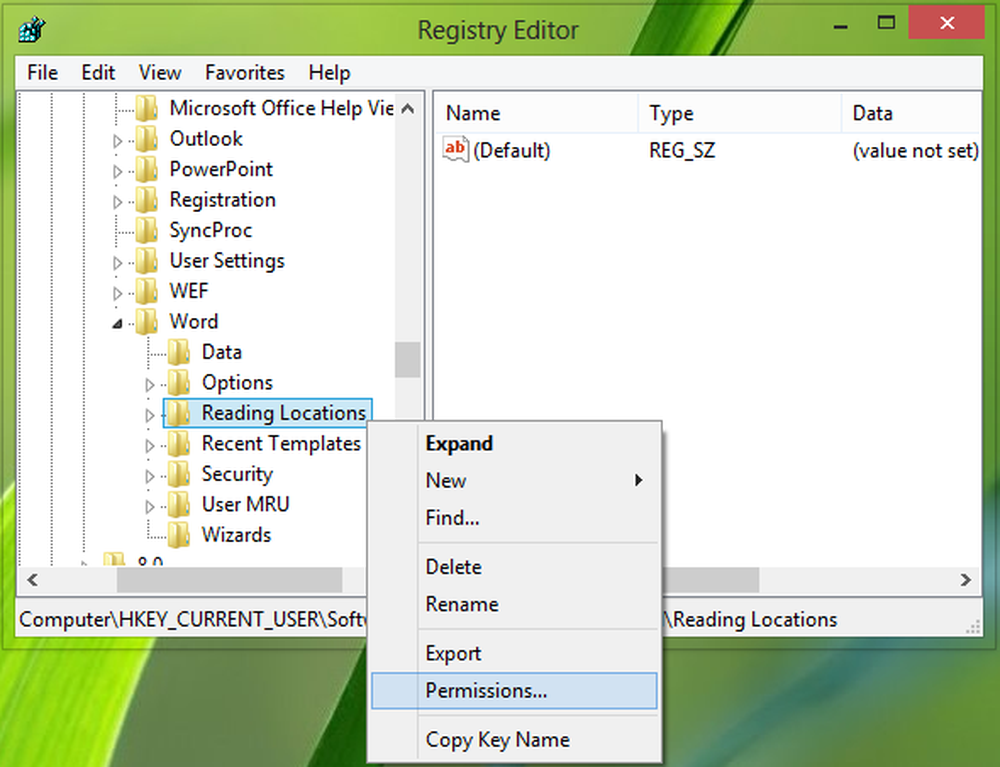
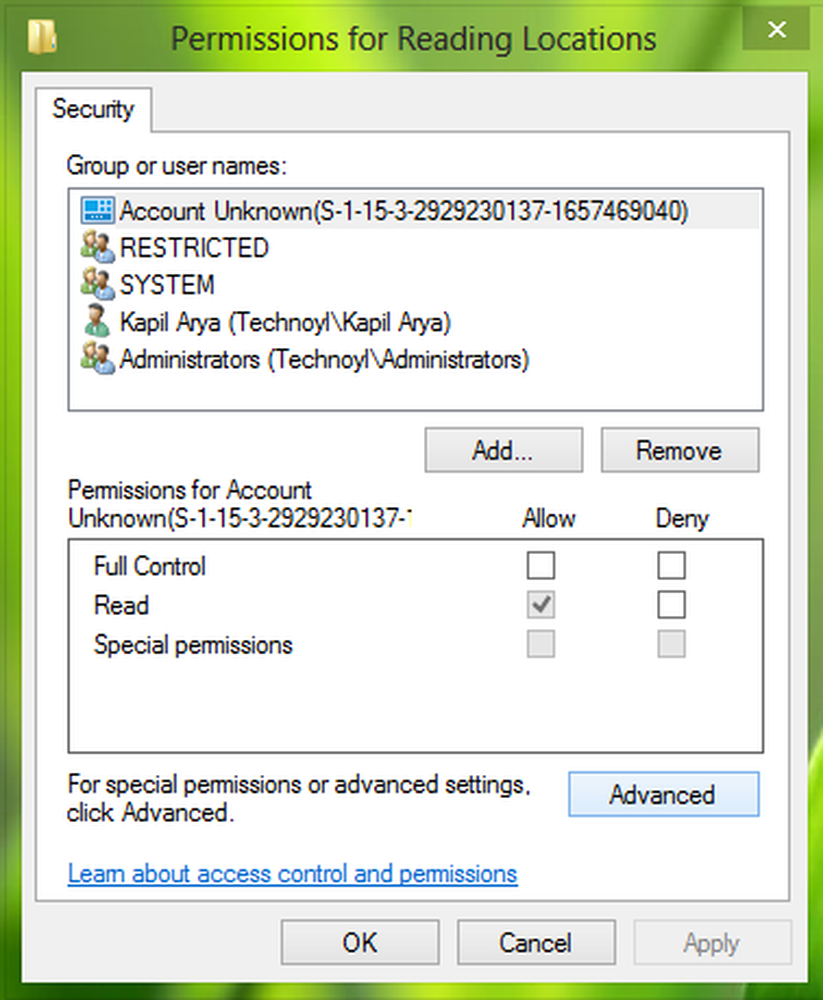
4. Klikk på Avansert i vinduet ovenfor. Fjern merket for alternativet "Erstatt alle barnobjekttillatelsesoppføringer med arvelige tillatelsesoppføringer fra dette objektet".

5. Klikk Søke om etterfulgt av OK, Gjør det samme igjen tillatelser vindu. Du kan lukke Registerredigering nå, start på nytt for å se resultatene.
Håper du finner artikkelen nyttig!